نحوه حذف DAEMON Tools
نیاز به حذف برنامه ها در موارد مختلف بوجود می آید. شاید برنامه دیگر مورد نیاز است و نیاز به آزاد سازی فضای روی هارد دیسک شما. به عنوان یک گزینه - برنامه کار متوقف شده و یا با اشتباهات کار می کند. در این مورد، حذف و نصب مجدد برنامه نیز کمک خواهد کرد. امروز ما در مورد چگونگی حذف آن صحبت خواهیم کرد دایان تولس - یک برنامه محبوب برای کار با تصاویر دیسک.
دو راه را در نظر بگیرید. اولین حذف با استفاده از برنامه است. رفو حذف کننده . این برنامه طراحی شده است تا هر نرم افزار نصب شده بر روی کامپیوتر شما را حذف کند. با این کار می توانید حتی برنامه هایی را که نمی توانند با ابزار معمول ویندوز کنار بیایند حذف کنید.
محتوا
نحوه حذف DAEMON Tools با Revo Uninstaller
برنامه Revo Uninstaller را اجرا کنید. صفحه اصلی برنامه به نظر می رسد مثل این است.
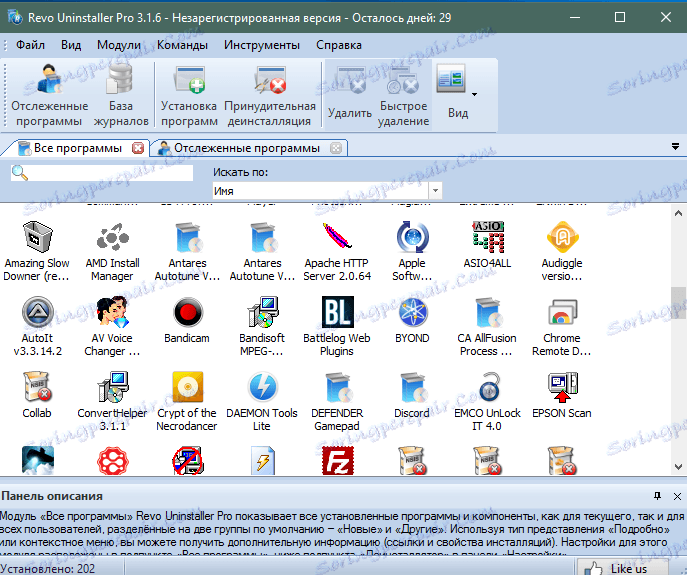
پنجره برنامه های نصب شده را نشان می دهد. شما نیاز به DAEMON Tools Lite دارید. میتوانید از نوار جستجو برای پیدا کردن آن آسان تر استفاده کنید. یک برنامه را انتخاب کنید و روی دکمه "حذف" در منوی بالا کلیک کنید.
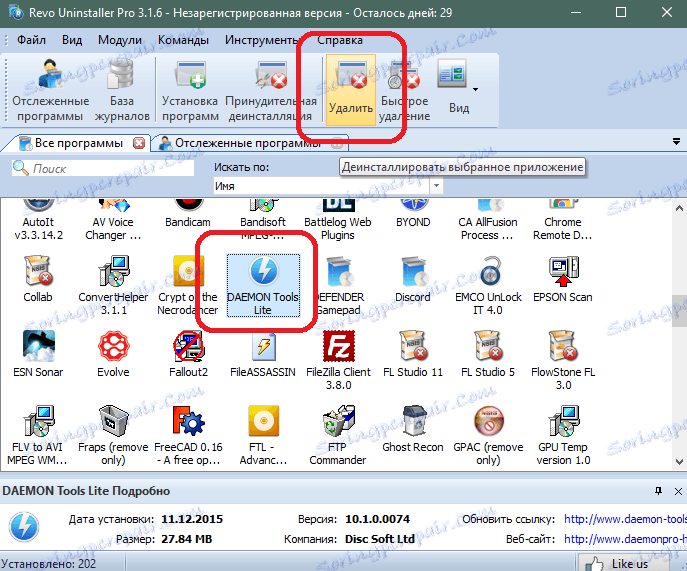
روند عزل شروع می شود. Revo Uninstaller یک نقطه بازیابی را ایجاد می کند به طوری که شما می توانید وضعیت داده ها را در کامپیوتر به زمان قبل از حذف بازگردانید.
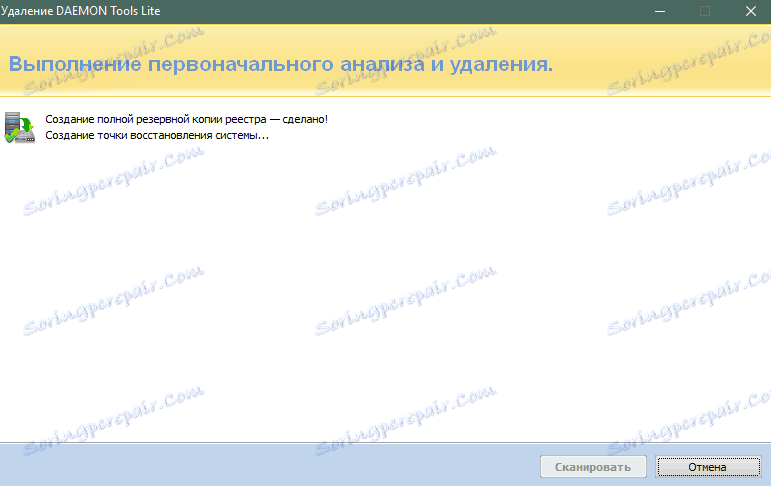
سپس پنجره حذف استاندارد Daimon Tuls باز خواهد شد. روی دکمه "حذف" کلیک کنید. این برنامه از کامپیوتر شما حذف خواهد شد.
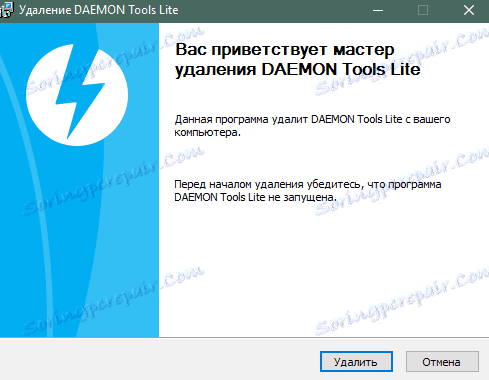
در حال حاضر شما باید اسکن در Revo Uninstaller را شروع کنید. ضروری است که تمامی رجیستری ها و فایل های DAEMON Tools حذف شوند که حتی پس از حذف برنامه می توانند باقی بمانند.
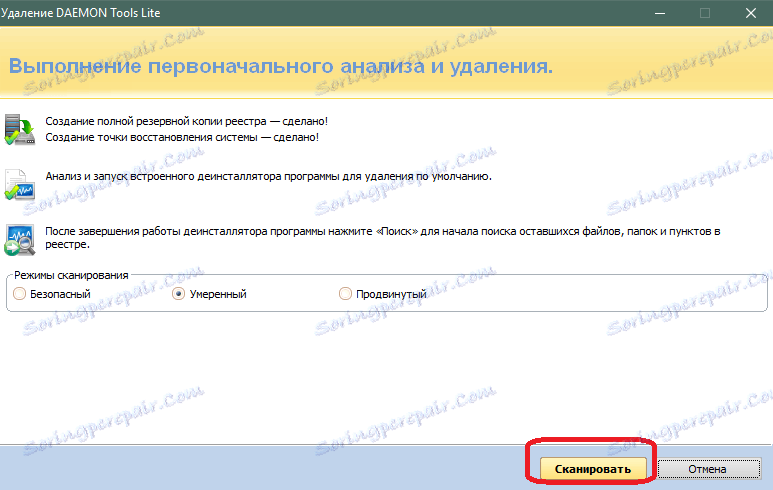
فرآیند اسکن آغاز می شود.
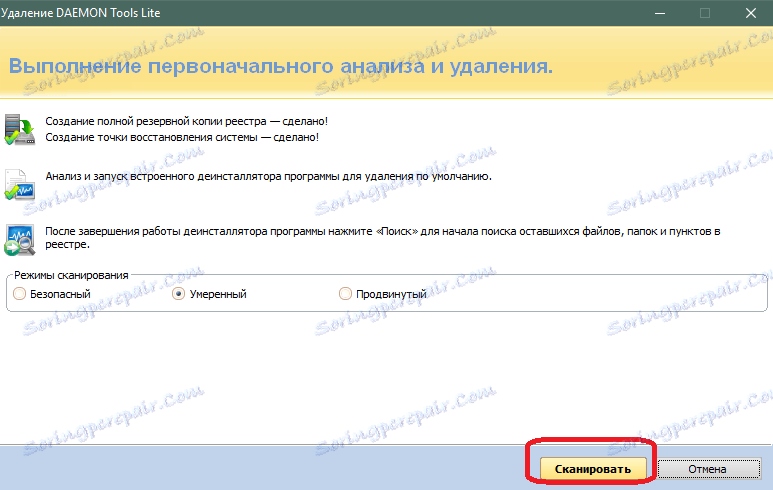
این فرایند چند دقیقه طول خواهد کشید. اگر نمی خواهید صبر کنید، می توانید آن را لغو کنید.
پس از اسکن، Revo Uninstaller لیستی از رجیسترهای حذف شده مرتبط با Daimon Tuls را نمایش می دهد. شما می توانید آنها را با کلیک بر روی دکمه "انتخاب همه" و دکمه حذف حذف کنید. اگر حذف لازم نیست، سپس روی دکمه Next کلیک کنید و عمل خود را تأیید کنید.

فایل های حذف شده مرتبط با DAEMON Tools اکنون نمایش داده می شوند. با هماهنگی با رجیستری، شما می توانید آنها را حذف کنید و یا بدون حذف با کلیک بر روی دکمه "پایان" ادامه دهید.
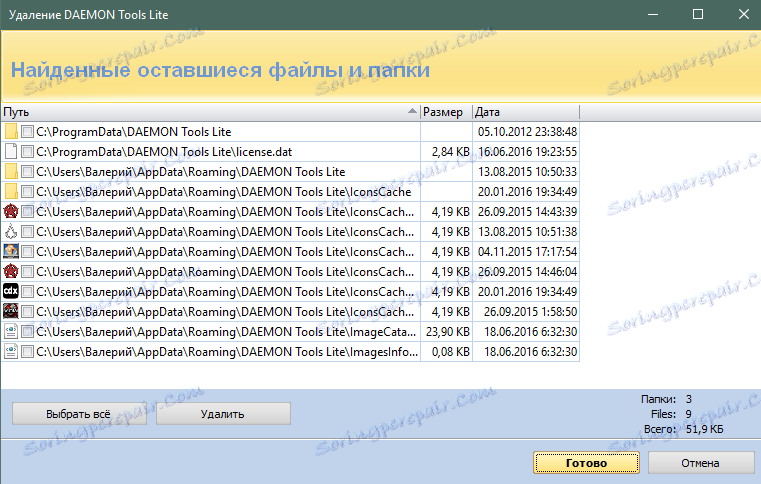
این حذف را تکمیل می کند. برای مثال هنگام بروز مشکل در هنگام حذف، یک خطا صادر می شود، می توانید سعی کنید مجبور شوید سرویس Daimon را حذف کنید.
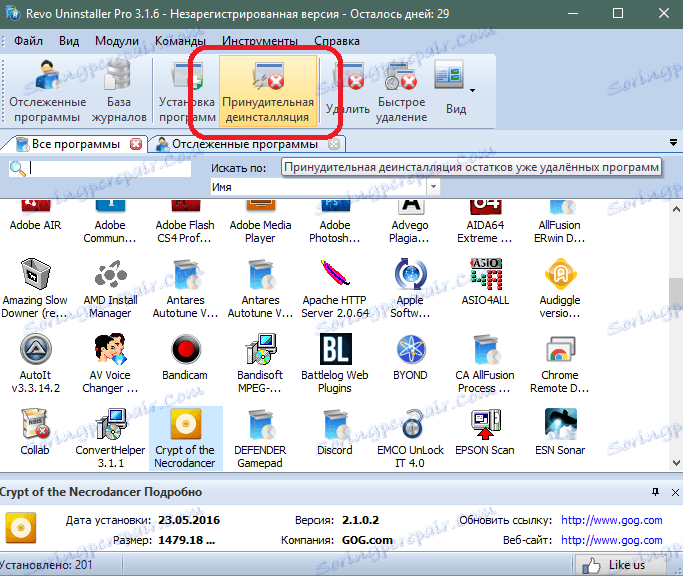
در حال حاضر روش استاندارد حذف DAEMON Tools با استفاده از ویندوز را در نظر بگیرید.
نحوه حذف DAEMON Tools با استفاده از ابزارهای استاندارد Windows
ابزار DAEMON Tools امکان حذف ابزارهای معمول ویندوز را دارد. برای انجام این کار، منوی کامپیوتر (میانبر روی دسکتاپ "کامپیوتر من" یا از طریق اکسپلورر) را باز کنید. در آن شما باید بر روی "حذف یا تغییر برنامه" کلیک کنید.
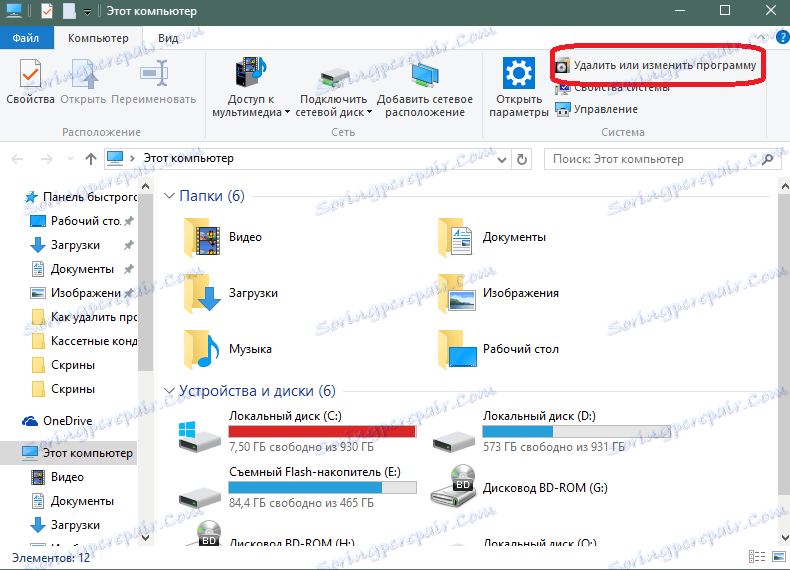
لیستی از برنامه های نصب شده بر روی کامپیوتر شما. Daimon Tuls را در لیست پیدا کنید و دکمه "حذف / تغییر" را کلیک کنید.
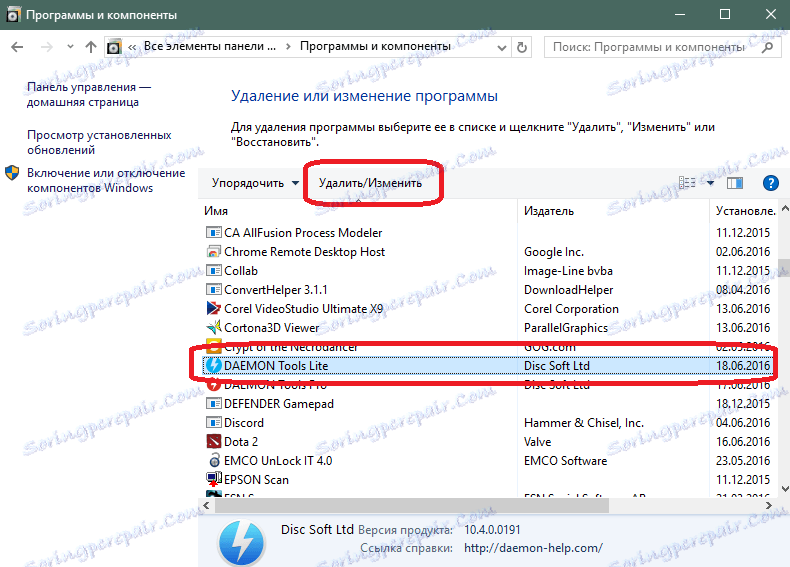
منوی حذف همان همانطور که در حذف قبلی باز می شود. روی «حذف»، درست مثل آخرین بار کلیک کنید.

این برنامه از کامپیوتر حذف خواهد شد.
ما امیدواریم که این دستورالعمل به شما کمک کرد تا DAEMON Tools را از رایانه خود حذف کنید.
